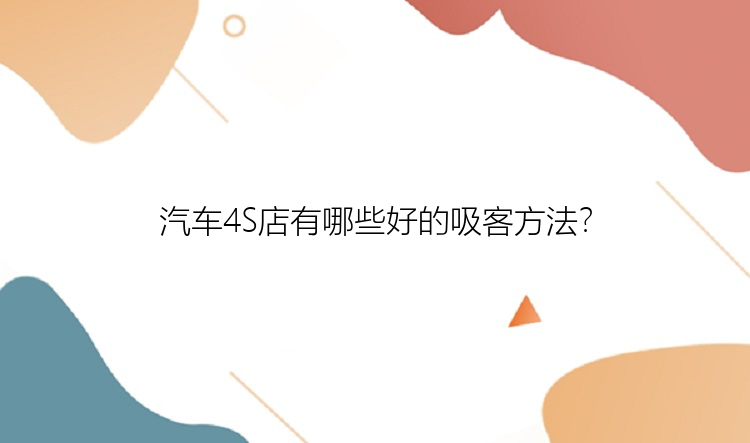文件的误删除,相信大部分使用电脑办公的人都经历过。如果你是那种比较懂电脑的人,那么遇到这类问题时,可以根据自己了解到的知识,进行相应的数据还原处理;但是对于大部分的普通人来讲,当遇到文件误删除时,根本就是手足无措,没有方向。所以针对这种情况,小编就带大家了解一下几种有关误删文件找回的方法。
方法一:回收站文件恢复
多数情况下,在我们进行文件删除的时候,系统都会将其暂时放置在回收站中。当我们发现自己误删文件/已删除的文件中有自己需要的内容时,我们便可以通过回收站进行相应文件的找回。具体操作方法:打开回收站后,通过右击文件,点击还原,即可恢复已删除的文件数据。这是目前最简单也是最便捷的一种数据恢复方法。
方法二:备份还原技术
对于回收站中已删除的数据来讲,我们还可以使用备份的方法恢复已删除的文件数据。对你重要的文件,如果提前做好了备份那不就不用担心出现误删的情况了!如果你有定期备份系统的习惯,遭遇文件丢失的情况会让你省心许多。如果没有,小编这边还是建议大家养成备份的习惯。
Windows提供了系统自带的还原备份功能。以 Win10 为例,依次点击「开始 > 设置 > 更新和安全 > 备份 > 添加驱动器」,然后选定你想将备份文件保存的路径就行了,可以是移动硬盘或网络位置;还原的办法也很简单,直接任务栏搜索框输入「还原文件」,然后找到「使用文件历史记录还原文件」,找到你需要的备份版本进行还原。
方法三:专业的恢复软件恢复
另外我们还可以选择专业的数据恢复软件——数据恢复,进行丢失数据的找回。这款软件支持Windows10/8.1/8/7/Vista/XP、Windows Server 2019/2016/2012/2008/2003等操作系统,适用于多种数据丢失场景。例如删除、格式化、磁盘分区变RAW、系统崩溃、部分病毒感染等,可从台式电脑、笔记本、移动硬盘、U盘、SD/TF卡及其它Windows兼容设备中快速找回丢失数据,支持恢复多种不同类型的文件,且简单易操作,即便是电脑初学者也能够轻松完成恢复。
当我们下载完数据恢复软件后,可以按照以下的步骤操作用来恢复数据:
第一步:指定位置
下载并双击打开数据恢复软件(EaseUS Data Recovery Wizard)。主界面上列出软件扫描检测到的全部磁盘分区,单击删除文件所在的磁盘分区或储存位置。
第二步:点击扫描
点击"扫描"按钮,启动扫描。
第三步:单击恢复
扫描完成后,点击左边栏目里的"删除文件"选项。您可以看到软件找到已删除的文件都在这里。
在执行恢复前可以先双击文档预览查找到的文件内容。如果检查没问题,勾选它们,点击"恢复"。
事实上,在我们对文件进行删除的时候。系统只是在该文件的分配表内在该文件前面写一个删除标志,表示该文件已被删除,它所占用的空间已被"释放", 其他文件可以使用它占用的空间。所以,当我们删除文件又想找回它(数据恢复)时,只需用工具将删除标志去掉,数据被恢复回来了。当然,前提是没有新的文件写入,该文件所占用的空间没有被新内容覆盖。使用数据恢复软件就是为了帮助我们在其他数据覆盖要找回的数据之前,将其恢复。
如果文件在恢复之前已经被破坏或者被其他数据所覆盖,那么这份文件还能复原的概率就几乎为0。所以说,专业的数据恢复软件只是给你一个后悔的机会,而这个机会能不能把握住还是要靠文件数据自身的情况。
有人知道误删的文件恢复方法是什么吗?通过以上内容的讲述,相信大家都已经明白了当我们数据丢失时可以进行的尝试还原操作。不过小编这边还是更建议大家使用数据恢复这款实用的软件,就算是对于新手来讲也是十分易操作的!